スマートフォンのバッテリー残量表示がいきなり「?」マークになったら、ちょっと焦るかもしれませんね。
この「?」マークが出るのは、バッテリーが古くなってきたり、システムに何かしらのエラーが出ていることが多いです。
大抵の場合、きちんと対処すれば修理できるので、すぐに手を打つことが大切です。
今回の記事では、なぜスマホのバッテリー表示が「?」になるのか、その原因と、簡単な対応方法からもう少し専門的な解決策まで、しっかりと解説していきます。
スマホのバッテリー残量が「?」になる理由と対策

スマートフォンのバッテリー残量表示に「?」マークが出ると、ちょっと心配になりますよね。
これは、スマホのソフトウェアやハードウェアに何らかの問題があるときに起こります。
ソフトウェアのトラブルが引き起こす問題
スマホのソフトウェアが不安定になると、バッテリー残量の表示がおかしくなることがあります。
特に、新しいOSへのアップデート後によく起こりますね。
アップデートがうまくいかないと、古いアプリと新しいシステムの間で互換性がなくなることがあります。
また、アップデート中に生じる一時的なバグも原因の一つです。
しかし、このような問題は、スマホを再起動したり、最新のソフトウェアにアップデートすることで解決できることが多いです。
ハードウェアの老化が及ぼす影響
長く使っていると、バッテリー自体が劣化してきます。
リチウムイオンバッテリーは、使い続けるうちに性能が低下し、残量を正確に測定できなくなることがあります。
バッテリーの容量が新品時の80%未満になると、性能の低下が顕著になり、エラーが起こりやすくなります。
過充電や高温下での使用も、バッテリーの劣化を早めます。
このような場合は、新しいバッテリーに交換することが最善の対策です。
初めに試すべき簡単な解決策

多くのバッテリー表示の問題は、基本的な対処で改善されます。
再起動によるトラブル解決
スマホを再起動することで、多くの小さなソフトウェアのエラーを解消できます。
再起動後は、バッテリーをフルチャージして、問題が解消されるか確認しましょう。
特に、OSのアップデート後や多くのアプリを同時に使った後は、再起動してみるといいですよ。
充電器とケーブルのチェックと清掃
充電器やケーブルに問題があると、バッテリー残量の表示に誤りが出ることがあります。
充電端子についた汚れは、正しく充電できない原因になるので、定期的に清掃しましょう。
綿棒やエアダスターで優しく掃除すると、接触不良が解消されて正確な充電ができるようになります。
また、純正または認証済みの充電器とケーブルを使用することで、バッテリーの健康を守ります。
質の低いアクセサリーの使用は避け、常に確認を行いましょう。
スマホバッテリーキャリブレーションのやり方
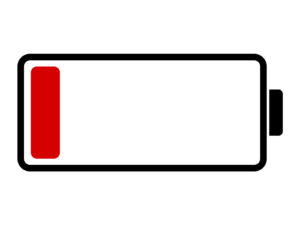
スマートフォンのバッテリーキャリブレーションをすると、バッテリー残量の表示がより正確になるかもしれません。
これは、デバイスの電力管理システムを調整する手順です。
まずはスマホを使い切り、自動で電源が切れるまで使い続けます。
その後、6時間以上放置し、純正の充電器で充電を開始してください。
充電は100%になるまで続け、その間スマホをオフにしておくことがポイントです。
この手順を2回繰り返すことで、バッテリーの認識が改善されることがあります。
スマートフォンのシステムリセットとデータの復元
もしバッテリーの問題が解決しない場合は、システムリセットを考えてみましょう。
リセットをする前の準備
システムリセットを行う前に、大切なデータのバックアップをとっておくことが重要です。
iCloudやGoogleドライブを使って、写真や連絡先、アプリのデータなどを保存しましょう。
リセット後にスムーズに復元できるよう、アカウント情報も事前にチェックしておくと安心です。
システムリセットのやり方
リセットは、デバイスの設定メニューから簡単に行うことができます。
iPhoneでは「設定」→「一般」→「リセット」→「すべてのコンテンツと設定を消去」と進みます。
Androidでは「設定」→「システム」→「リセットオプション」→「すべてのデータを消去」を選択します。
リセット後は、事前に取得したバックアップからデータを復元することで、元の状態に戻すことができます。
修理や部品交換が必要な時
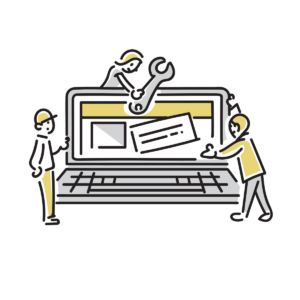
場合によっては、上記の方法で問題が解決しないこともあります。
そんな時は、修理や部品交換が必要になるかもしれません。
修理店の選び方
信頼できる修理店を選ぶことが大切です。
正規の修理センターや認定された修理店を利用すれば、高品質な部品と信頼できるサービスを受けることができます。
非正規店も費用が抑えられる場合がありますが、低品質な部品が使用されるリスクもあります。
修理の見積もりをしっかり比較し、最適なサービスを選ぶようにしましょう。
スマートフォンのバッテリー状態の確認と管理
スマートフォンのバッテリー状態を定期的にチェックすることで、トラブルを未然に防ぎ、デバイスの健康を守ることができます。
iPhoneでバッテリー状態をチェックする方法
iPhoneをお使いの方は、「設定」→「バッテリー」→「バッテリーの状態と充電」から、バッテリーの最大容量やピークパフォーマンスを確認できます。
最大容量が80%未満になったら、バッテリーの交換を考えた方がいいかもしれません。
また、バッテリーの寿命を延ばすためには、「最適化されたバッテリー充電」の機能を活用することをお勧めします。
Androidでバッテリー状態を確認する方法
Androidデバイスでは、バッテリーの健康状態を確認する手順が機種によって異なりますが、一般的には「設定」→「バッテリー」→「バッテリーの健康状態」でチェックできます。
たとえばPixelシリーズでは、使用習慣に基づいて充電サイクルを最適化する「適応型バッテリー」機能があります。
さらに詳細な情報が必要な場合は、専用のバッテリーチェックアプリをダウンロードして利用することもできます。
バッテリー表示エラー「?」マークを未然に防ぐ方法

適切なバッテリー管理によって、表示エラーを防ぎ、デバイスの寿命を延ばすことが可能です。
日常的に実践できるバッテリーケアのポイント
バッテリーの健康を保つためには、20%から80%の範囲で充電を保つことが理想的です。
完全放電や100%までの充電は避け、過充電や過放電を防ぎましょう。
高温や直射日光の下での使用もバッテリーの劣化を早めるため、避けるべきです。
また、充電器やケーブルの状態を定期的にチェックし、品質の良い純正品を使用することが望ましいです。
バッテリー管理アプリの有効活用
バッテリー管理アプリを活用することで、デバイスの電力消費状況を詳しく知ることができ、無駄な電力消費を削減できます。
「AccuBattery」や「Battery HD」など、評価の高いアプリが多くありますので、これらを使ってバッテリーの使用履歴や温度情報を管理すると良いでしょう。
まとめ
スマートフォンのバッテリー表示エラーは、適切な管理と対処でほとんどの場合に解決できます。
バッテリーの状態を常にチェックし、適切な充電習慣と定期的なメンテナンスを心がけましょう。
もし問題が生じた場合は、再起動やキャリブレーション、さらには修理や部品交換を検討することが大切です。


